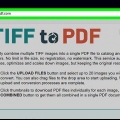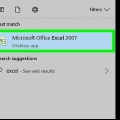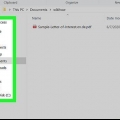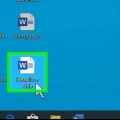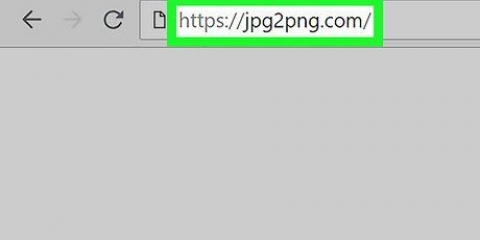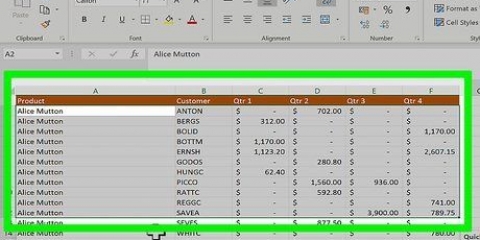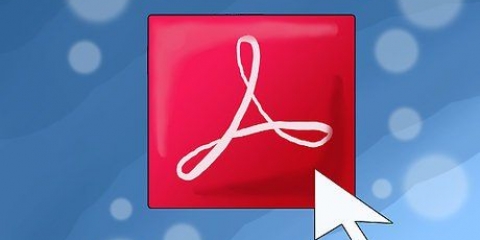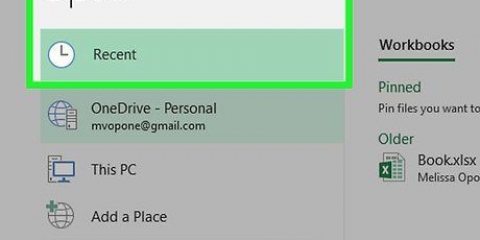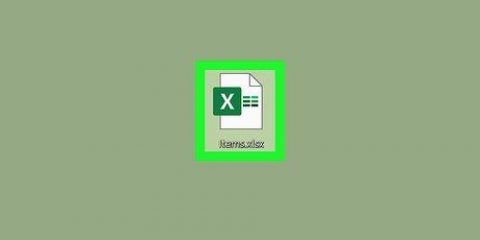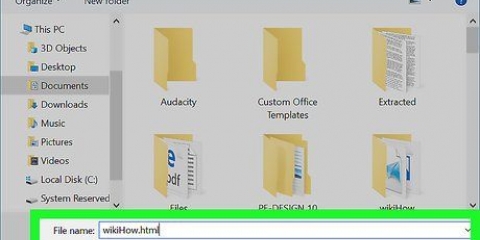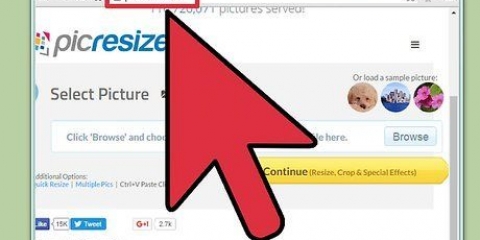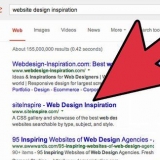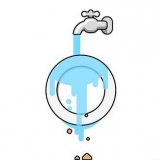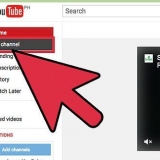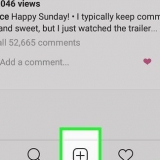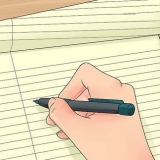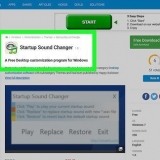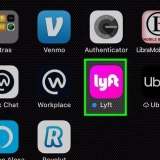As Preview die verstekprogram is wat jou Mac gebruik om PDF-lêers oop te maak, dubbelklik eenvoudig op die PDF-lêer om dit in Voorskou oop te maak. As jy kies om dit te doen, gaan direk na die `Probeer weer . stap lêer klik`. 





Adobe Acrobat Pro is `n program waarvoor jy moet betaal. Daarom, as jy dit nog nie het nie, moet jy beter een van die ander metodes gebruik wat ons hierbo beskryf het. 













Skakel pdf na jpeg om
Inhoud
In hierdie artikel kan jy lees hoe om `n PDF-lêer in veelvuldige beelde in JPG-formaat om te skakel. Daar is geen ingeboude manier om dit direk vanaf Windows te doen nie, maar jy kan `n toepassing van die Windows 10 App Store aflaai om `n PDF-lêer om te skakel. As jy `n Mac gebruik, kan jy die Voorskou-funksie gebruik om `n PDF-lêer in `n JPG-lêer om te skakel. Nog `n opsie is Adobe Acrobat Pro, as jy daarvoor betaal het.
Trappe
Metode 1 van 4: Op `n Windows-rekenaar

1. Maak Start oop
. Klik op die Windows-logo in die onderste linkerhoek van die skerm. 
2. Tik in die beginskerm winkel in. Jou rekenaar sal nou vir die Windows App Store soek.

3. klik op
winkel. Jy behoort hierdie opsie aan die bokant van die beginskerm te vind. Hoe om die Windows 10 App Store oop te maak.
4. Klik op die soekbalk. Jy kan dit regs bo in die App Store-venster vind.

5. tipe pdf na jpeg en druk↵ Tik in. `n Soektog sal dan binne die Winkel begin vir die toepassing waarmee jy PDF-lêers in JPG-lêers kan omskep.
6. klik opPDF na JPEG. Om dit te doen, klik op die twee teenoorgestelde pyle met die woorde `PDF na JPEG` onder hulle. As u hierop klik, sal die toepassing se webwerf oopmaak.
7. klik opOm te koop. Om dit te doen, klik op die grys knoppie regs van die toepassingsikoon. PDF na JPEG sal dan na jou rekenaar afgelaai word.
Hierdie toepassing werk binne Windows 8.1 indien binne Windows 10.
8. Wanneer gevra word, klikBegin. Jy sal sien hierdie opsie verskyn regs onder op die skerm sodra die program aflaai proses voltooi is. Hoe om PDF na JPEG oop te maak.
As jy nie aan is nie Begin klik voordat dit weer verdwyn, jy kan ook pdf-omskakelaar tik Start in en klik dan op die toepassingsikoon boaan die Start-venster.
9. klik opKies lêer. Dit is `n ronde knoppie links bo in die venster. Dit is hoe jy `n nuwe venster oopmaak.

10. Kies die PDF-lêer. Klik op die PDF-lêer wat jy wil omskakel. Miskien moet jy eers op `n gids in die balk aan die linkerkant van die venster klik om die ligging van die lêer te sien.
11. klik opOm oop te maak. Jy kan dit onderaan die venster vind. Hoe om die PDF-lêer in die PDF na JPEG-program oop te maak.
12. klik opKies gids. Dit is `n ronde knoppie aan die bokant van die PDF-lêeromskakelingsvenster.
13. Kies `n ligging vir die lêer. Klik op `n vouer aan die linkerkant van die venster om te bevestig dat jy jou lêers daar wil stoor.
14. klik opKies gids. Hierdie knoppie is in die onderste regterhoek van die venster wat sal oopmaak. Wanneer jy die PDF-lêer na `n JPG-lêer omskakel, sal die omgeskakelde lêer (of lêers) in die vouer wat jy gekies het, verskyn.

15. klik opOm te bekeer. Hierdie knoppie is aan die bokant van die omskakelingprogramvenster en jy kan dit herken aan die twee sirkelvormige pyle. Op hierdie manier sal jy die PDF-lêer omskep in een JPG-lêer per bladsy, en die JPG-lêers self sal direk gestoor word in die vouer wat jy vroeër gekies het.
Metode 2 van 4: Op `n Mac

1. Maak voorskou oop. Om dit te doen, klik twee keer op die blou ikoon wat soos twee oorvleuelende foto`s lyk. Jy sal Preview in jou Mac se Dock vind.

2. klik oplêer. Jy sal hierdie knoppie heel links van jou Mac se kieslysbalk vind. As u daarop klik, sal `n aftreklys oopmaak.
3. klik opMaak oop …. Dit is een van die opsies in die aftreklys. `n Nuwe venster sal dan oopmaak.

4. Kies die PDF-lêer. Klik op die PDF-lêer wat jy na `n lêer (of lêers) in JPEG-formaat wil omskakel.
5. klik opOm oop te maak. Hierdie knoppie is regs onder in die venster. Dit is hoe jy die PDF-lêer wat jy in Voorskou gekies het, oopmaak.
6. Klik weerlêer. Dit is hoe jy die aftreklys oopmaak.

7. klik opHardloop as... Hierdie opsie is ongeveer halfpad onder in die aftreklys. Hoe om `n venster oop te maak.
8. Klik op die aftrekkassie wat sê `Format`. Hierdie veld is onderaan die venster. As u daarop klik, sal `n aftreklys oopmaak.

9. klik opJPEG. Hierdie opsie is boaan die spyskaart.
10. Kies `n resolusie vir die prent. Sleep die `Kwaliteit:`-skuifbalk in die middel van die venster na links vir `n laer kwaliteit, of skuif dit na regs om die kwaliteit te verbeter.
11. Kies `n plek om die lêer te stoor. Klik op `n gids waar jy die prent wil stoor. Aan die linkerkant van die venster sal jy `n lys van alle beskikbare dopgehou sien.

12. klik opStoor. Hierdie blou knoppie is onderaan die venster. Hoe om die omgeskakelde PDF-lêer in u geselekteerde gids te stoor.
Metode 3 van 4: Gebruik Adobe Acrobat Pro

1. Maak `n PDF-lêer in Adobe Acrobat Pro oop. Klik op die wit Adobe Acrobat-ikoon met die rooi gestileerde letter a bo-op. Klik dan lêer in die kieslysbalk boaan die venster, klik Om oop te maak..., kies die PDF-lêer wat jy na `n JPEG-lêer wil omskakel en klik Om oop te maak.

2. klik oplêer. Dit is óf `n oortjie in die boonste linkerhoek van die venster (op `n Windows-rekenaar), óf `n item in die kieslys links bo op die skerm (op `n Mac).

3. KiesStoor as …. Jy sal hierdie knoppie omtrent halfpad onder in die aftreklys vind lêer. As jy dit kies, sal `n venster oopmaak.
4. KiesBeeld. Hierdie opsie is amper onderaan die aftrekvenster Stoor as.... `n Nuwe opspringvenster sal dan verskyn.

5. klik opJPEG. Hierdie opsie is boaan die aftreklys. `n Nuwe venster sal dan oopmaak.

6. Kies die plek waar jy die lêer wil stoor. Klik op `n gids waar jy die lêer wil stoor.
Hier kan jy ook die kwaliteit van die beeld aanpas deur te druk Instellings regskliek in die aftreklys en kies `n kwaliteit van jou keuse vir die prent.

7. klik opStoor. Hierdie knoppie is onderaan die venster. Hoe om die omgeskakelde PDF-lêer op jou rekenaar te stoor.
Metode 4 van 4: Op `n slimfoon met Android

1. Voer lightpdf in jou toestel se blaaier met Android in.com om die webwerf oop te maak.

2. Scroll af om die opsies vir `Skakel PDF-lêers om` te sien en klik op `PDF na JPG` om die omskakelingsproses te begin.

3. Sodra jy hierdie webwerf oopgemaak het, sal jy die lêerknoppie `Kies` en `n lêerveld sien. Jy kan die knoppie klik om die lêer af te laai, of jy kan daarop klik, die lêer in die veld sleep en dit daar laat val.

4. Wanneer jy op die `Kies lêer`-knoppie klik, sal `n venster oopmaak met die lêertipe of vouer om van te kies.

5. Kies `n lêertipe of `n lêergids en voer dan die vouer in waar jy die PDF-lêer gestoor het.

6. Soek die PDF-lêer en klik daarop. Die lêer sal dan direk na die platform gelaai word.

7. Sodra die outomatiese oplaaiproses voltooi is, sal hierdie instrument onmiddellik jou PDF-lêer outomaties verwerk en omskep.

8. Omskakeling neem slegs `n paar sekondes. Sodra die proses voltooi is, klik die aflaai-knoppie om die omgeskakelde lêer af te laai en op jou slimfoon te stoor.

9. Daarna sal jy die omgeskakelde JPG-lêers in die lêergids kan sien.
Wenke
Daar is verskeie programme wat PDF-lêers na JPG-lêers aanlyn kan omskakel (soos https://docs.sone/pdf-na-jpg). As jy nie toegang tot die Windows 10 App Store of Preview het nie, kan jy een van daardie aanlyn programme gebruik.
Waarskuwings
- Alhoewel jy alle soorte PDF-omskakelaars op die web en in App Stores kan vind, sal baie van daardie programme al die bladsye van `n PDF-lêer gelyktydig omskakel.
Artikels oor die onderwerp "Skakel pdf na jpeg om"
Оцените, пожалуйста статью
Gewilde